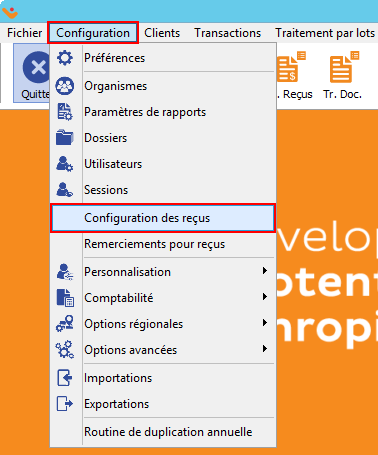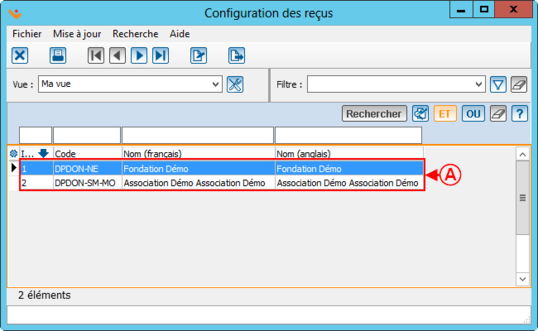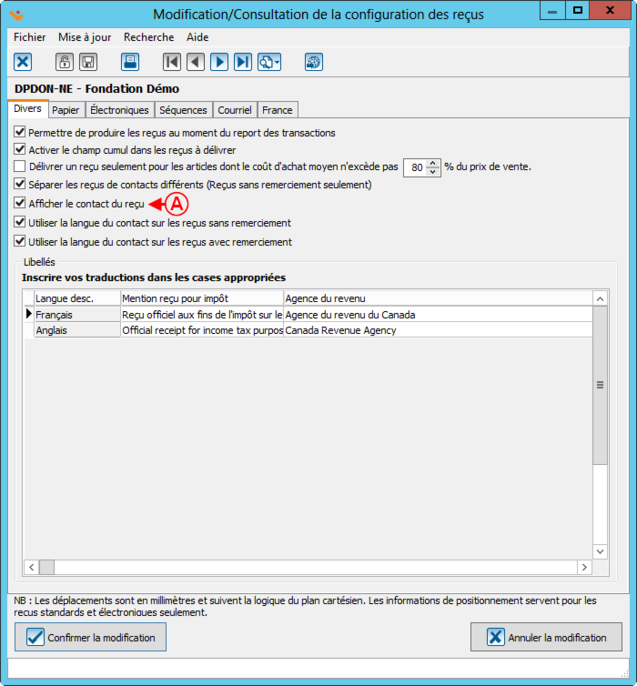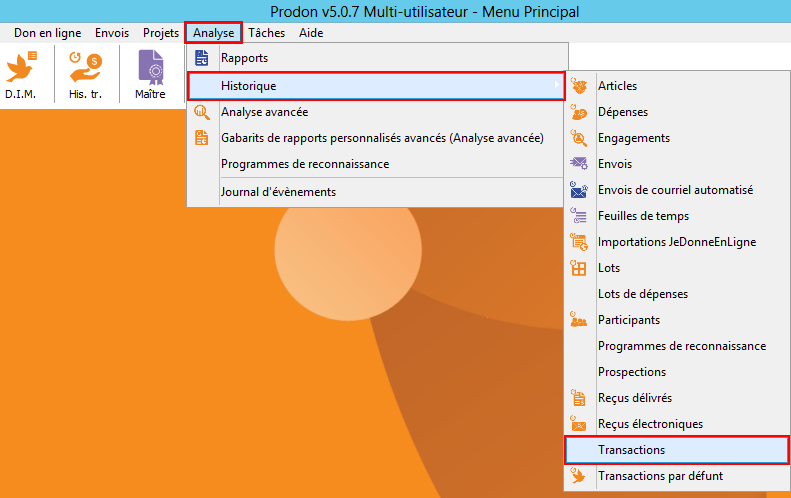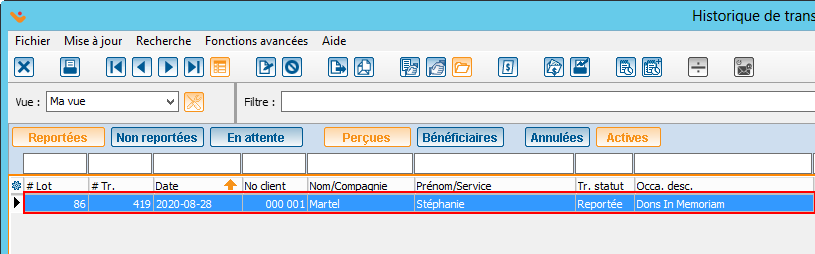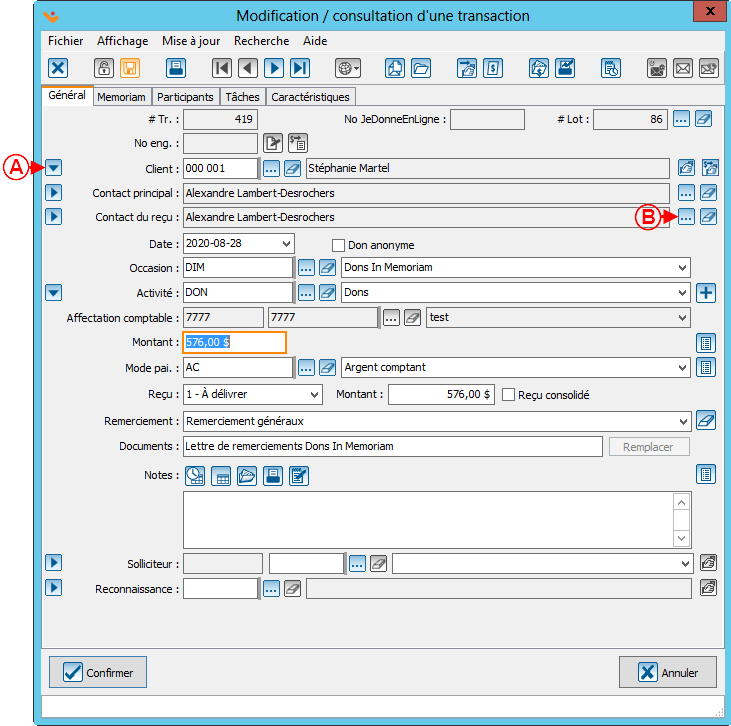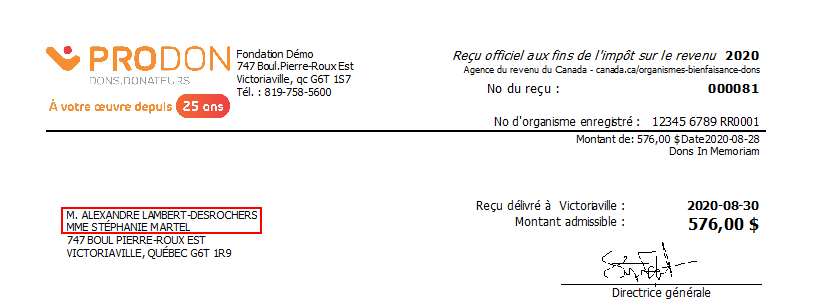ProDon:Délivrer un reçu de couple : Différence entre versions
(→Modification/Consultation de la configuration des reçus) (Balise : Éditeur visuel) |
(→Modification/Consultation d'une transaction) (Balise : Éditeur visuel) |
||
| Ligne 40 : | Ligne 40 : | ||
{| class="wikitable" width="200" cellspacing="1" cellpadding="1" border="1" | {| class="wikitable" width="200" cellspacing="1" cellpadding="1" border="1" | ||
|- | |- | ||
| − | | colspan="2" |À partir du menu principal, cliquer sur « Analyse », « Historique », puis « Transactions ». | + | | colspan="2" |À partir du menu principal, cliquer sur « Analyse », « Historique », puis « Transactions ». |
|- | |- | ||
| colspan="2" |[[Fichier:Prodon5 configurationdunrecudecouple 004 .png|vignette|905x905px]] | | colspan="2" |[[Fichier:Prodon5 configurationdunrecudecouple 004 .png|vignette|905x905px]] | ||
Version du 30 août 2020 à 19:12
| Délivrer un reçu de couple |
ATTENTION : Ce document est conçu pour la VERSION 5 de Prodon.
Introduction
Délivrer un reçu de couple, vous permettra d'afficher le nom de deux personnes sur le reçu.
Modification/Consultation de la configuration des reçus
Pour afficher les noms sur le reçu, vous devez d'abord configurer vos reçus correctement en vous rendant dans la « Configuration des reçus ».
| À partir de la page d'accueil du logiciel, cliquez sur « Configuration », puis « Configuration des reçus ». | |
| Après avoir cliqué sur « Configuration des reçus », la fenêtre suivante s'ouvre. |
| A : Double-cliquer sur l'organisme de votre choix pour ouvrir la « Modification/Consultation de la configuration des reçus ». |
Modification/Consultation d'une transaction
Ensuite, vous devez vous assurer que la transaction dont le reçu doit être délivré au nom du couple soit bien configurée.
Pour ce faire, à partir de « Historique des transactions », sélectionner la transaction à modifier.
| À partir du menu principal, cliquer sur « Analyse », « Historique », puis « Transactions ». | |
| Après avoir cliqué sur « Transactions », la fenêtre suivante s'ouvre. |
| Sélectionner la transaction à modifier en double-cliquant sur la ligne. |
Visualisation du reçu de couple
Pour savoir comment générer le reçu suite à la modification de la transaction, consulter cette section.
| Une fois les modifications apportées à la transaction, le nom des deux individus devrait apparaître sur le reçu de la façon suivante: | |